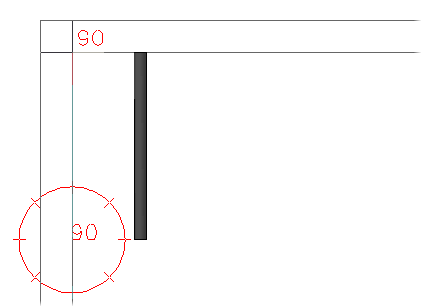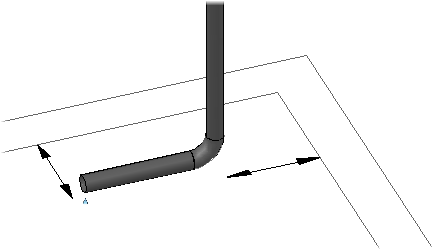трасування трубопроводу
Є можливість розташувати трубу і сполучні деталі труби в моделі, точно вибравши розташування сегмента і сполучної деталі або налаштувавши в програмі параметри розрахунку типу і розташування сполучної деталі.
У програмі доступний набір інструментів і параметрів розміщення, в тому числі ручки труби і компас, які допоможуть розташувати трубу і сполучні деталі труб.
Використання ручок труби
Можна трассіровать трубу від відкритого патрубка обраної труби за допомогою ручки продовження. Також можна скористатися ручкою перенесення для розміщення і розтягування труби.
Використовуйте ручку перенесення на кінці сегмента труби, щоб змінити довжину обраної труби.
Крім трасування труби, також можна скористатися ручкою продовження на відкритому патрубку, щоб додати відведення. Якщо скористатися ручкою продовження, розташованої не на відкритому патрубку, сформується відгалуження.
У сегментах труб ручка продовження відгалуження розташована посередині. У сполучних деталях труб також є ручки продовження відгалуження. Наприклад, відведення має ручку продовження відгалуження, за допомогою якої можна перетворити відведення в трійник.
Додаткові відомості про ручках см. В розділі Ручки Plant 3D.
Трасування труб за допомогою компаса
Компас використовується для трасування труби під точними кутами.
Точки, що задаються за допомогою компаса, обмежуються площиною трасування. Можна відключити компас, щоб задати точку поза площиною трасування.
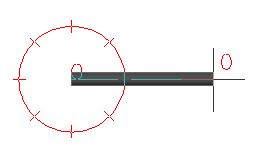
У компасі по колу відображаються зарубки. Можна задати кут між зарубками, змінити розмір компаса або вимкнути компас.
Крок прив'язки компаса також використовується при відповіді на запит "Вкажіть кут повороту" (наприклад, при застосуванні ручки повороту). Можна відключити крок прив'язки компаса, щоб задати точне значення повороту.
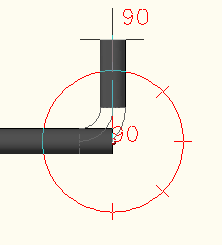
При додаванні сполучної деталі зарубки компаса задаються відповідно до доступних кутами сполучної деталі, зазначеними в мінікаталоге труби.
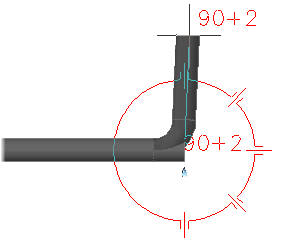
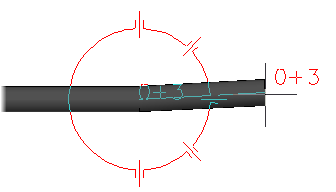
Можна задати допустимий кут, щоб дозволити невеликі відхилення кута при з'єднанні труби стик в стик або додаванні сполучної деталі. Наприклад, можна задати кут в 91 градус при застосуванні відведення під кутом 90 градусів.
Якщо застосувати допустимий кут, в компасі будуть відображатися зарубки допустимого кута. За замовчуванням допустимий кут відключений.
Розміщення труби зі зміщенням
При трасуванні труби на додаток до осьової лінії можна задати вісім напрямків зсуву. Якщо задати зміщення до нижньої частини труби, то потім можна безпосередньо вказати розташування опор.
Зсув відносно напрямку трасування, воно не є абсолютним. При трасуванні труби у вертикальному напрямку вирівнювання нижньої частини труби здійснюється щодо стіни. Можливі такі дії.
- Налаштування вирівнювання і зсуву на стрічці до трасування труби.
- Налаштування або зміна вирівнювання з командного рядка під час трасування труби.
Якщо при трасуванні зі зміщенням необхідно застосувати об'єктну прив'язку, щоб задати точку на трубі, однак немає необхідності в прикріпленні до труби, можна відключити plantoffsetconnect.
Є можливість задати точні точки об'єктної прив'язки, якщо ручки продовження недоступні або відсутні в потрібному розташуванні.
Зазвичай, якщо необхідно прикріпити трубу при трасуванні, для вказівки точного розташування використовується об'єктна прив'язка.
Для з'єднання з кінцем іншої труби можна використовувати об'єктні прив'язки вузла або кінця. Якщо потрібно приєднати трубу під прямим кутом, використовуйте перпендикулярну об'єктну прив'язку. Використовуйте найближчу об'єктну прив'язку, щоб задати точку на осьової лінії труби.
Використовуйте об'єктну прив'язку "Вузол" для з'єднання зі штуцерами.
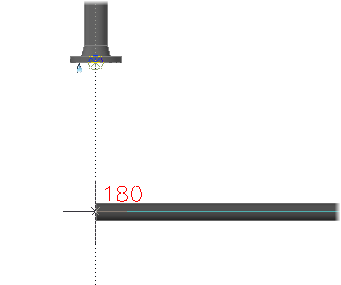
За допомогою спостереження можна задати точку, вирівняну щодо іншої точки. Додаткові відомості див. У розділі Відстеження точок на об'єктах.
Є можливість задати відстань (довжину труби), щоб вказати наступну точку. Додаткові відомості див. У розділі Введення методом "напрямок-відстань".
Якщо необхідно прив'язати об'єкт і зберегти поточний рівень, можна застосувати прив'язку рівня. Наприклад, можна сформувати з'єднання з вертикальною трубою.
Використання рішень трасування
Якщо задано з'єднання, кінцеві точки якого не лінійні, AutoCAD Plant 3D може трассіровать трубу і додати трубна арматура, щоб завершити цю сполуку. При наявності декількох траєкторій доступний вибір з кількох рішень.
Налаштування режиму об'єктної прив'язки до вузла при трасуванні труби
- Клацніть правою кнопкою миші "Об'єктна прив'язка" в рядку стану.
- У контекстному меню виберіть "Параметри".
- Встановіть прапорець "Вузол".
Якщо в кресленні клацанням задати точку поруч з кінцем труби або штуцером обладнання, сформується прив'язка до центру патрубка.
Продовження лінії трубопроводу
- В області креслення виберіть трубу з відкритим патрубком.
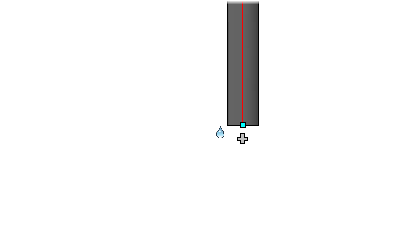
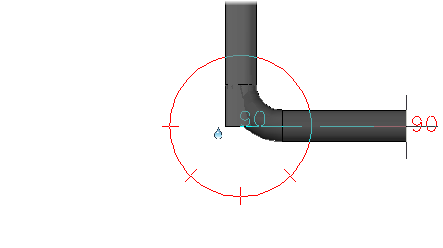
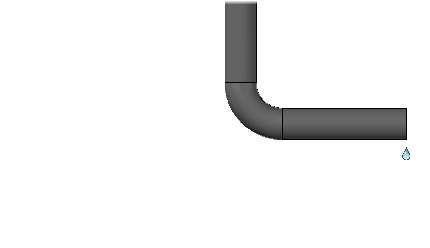
Завершення траси на відкритому патрубку
- Дана процедура починається з трасування труби.
Якщо курсор не перебуває у вікні запиту "Наступна точка", виконайте наступні дії.
- На стрічці відкрийте вкладку "Головна" панель "Додавання візуального ефекту" "Траса труби".
- В області креслення клацанням задайте початкову точку.
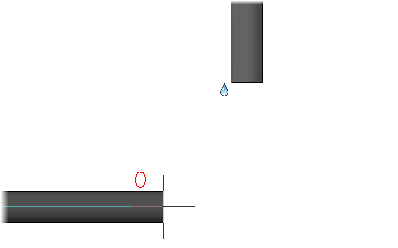
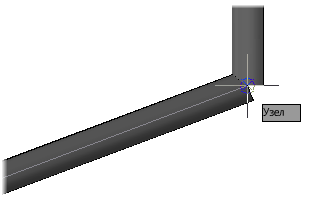
Якщо траєкторію до відкритого патрубка визначити не вдасться, продовження процедури буде неможливо. За допомогою точного розміщення можна вирівняти трасу труби щодо патрубка (наприклад, трассіровать трубу на відповідному рівні) і заново почати цю процедуру.
- У командному рядку введіть n (next - далі).
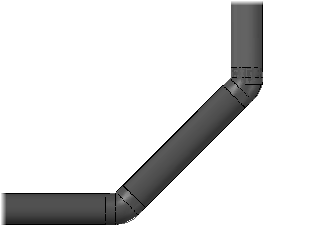
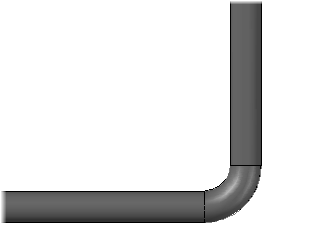
Зміна рівня при трасуванні
- Дана процедура починається з трасування труби.
Якщо курсор не перебуває у вікні запиту "Наступна точка", виконайте наступні дії.
- На стрічці відкрийте вкладку "Головна" панель "Додавання візуального ефекту" "Траса труби".
- У кресленні клацніть початкову точку.
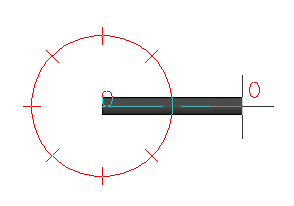
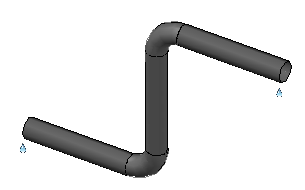
Трасування з вирівнюванням зі зміщенням
- На стрічці відкрийте вкладку "Головна" "Рівень і лінія трасування" "По центру" (поточний вирівнювання).
- Виберіть вирівнювання в списку (наприклад, "Зліва внизу").
- На стрічці в поле "Горизонтальний зсув" введіть горизонтальне зміщення (наприклад, 24).
Щоб задати зміщення в протилежному напрямку, можна вказати негативне число.